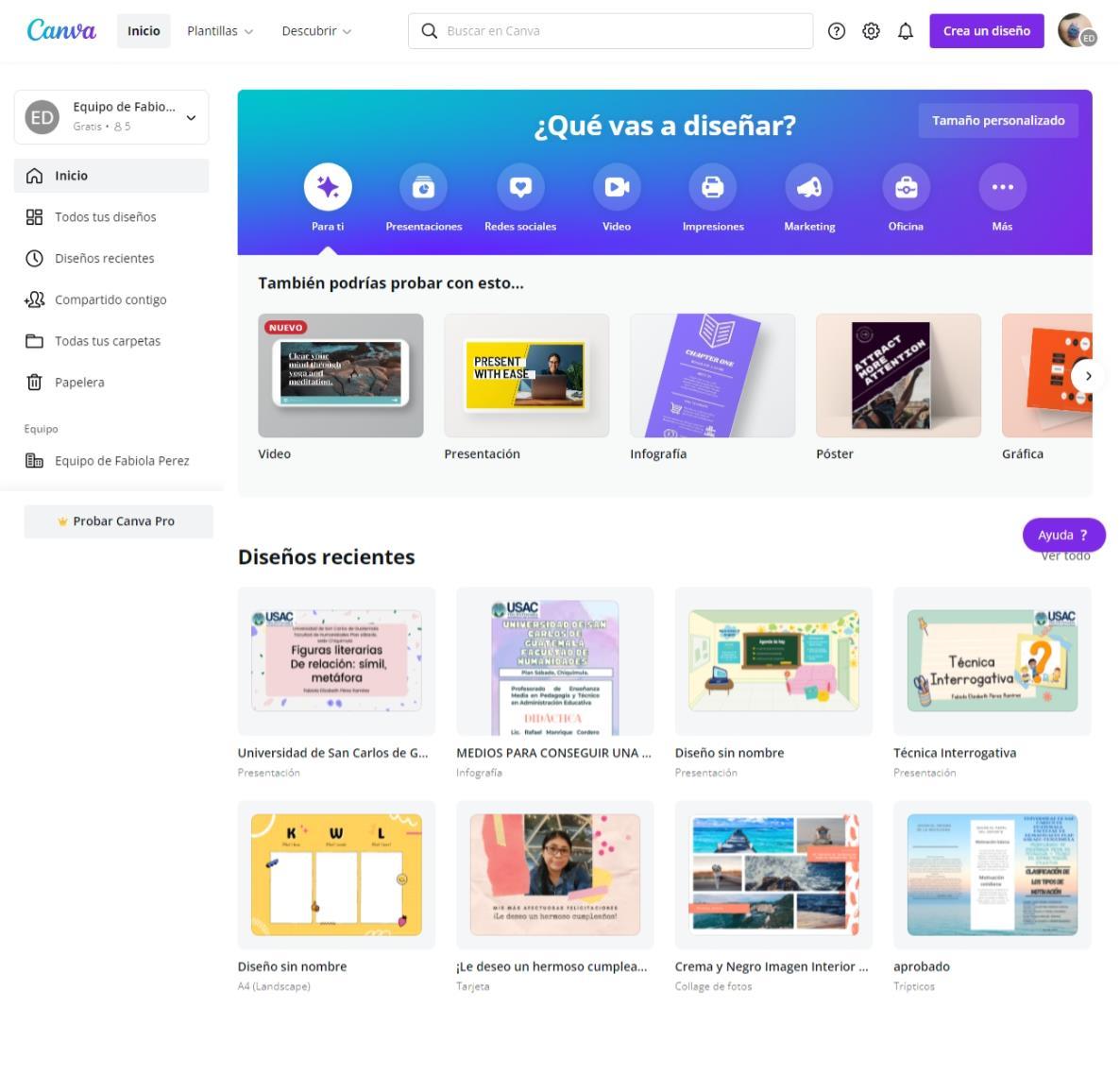
9 minute read
2. Canva
2.1¿Qué es Canva?
2. Canva
Advertisement
Canva es una web de diseño gráfico y composición de imágenes para la comunicación fundada en 2012, y que ofrece herramientas online para crear tus propios diseños, tanto si son para ocio como si son profesionales. Su método es el de ofrecer un servicio freemium, que puedes utilizar de forma gratuita, pero con la alternativa de pagar para obtener opciones avanzadas.
Canva ofrece una colección de 8000 plantillas gratuitas para 100 tipos de diseño con múltiples finalidades. También te permite hacer tus propios diseños desde cero, añadiéndoles imágenes, otros elementos y textos. Para ello utiliza una interfaz en la que sólo tienes que mover con el ratón los elementos del menú a la composición.
Entre los diseños que puedes crear con Canva tienes logos, posters y tarjetas de visita. También puedes crear flyers, portadas, programas e invitaciones, así como folletos, calendarios, horarios, encabezados para correos electrónicos y publicaciones para redes sociales entre otras muchas cosas.
Pero esta web no sólo te permite crear los diseños, en el caso de que estés creando el diseño para algo público también te va a permitir comprar la impresión para que se te envíe lo que has diseñado. Por lo tanto, además de diseño también ofrece servicios de papelería.
2.2¿Cómo funciona Canva?
El funcionamiento de Canva es extremadamente sencillo, y cualquier persona va a poder realizar sus composiciones sin necesitar conocimientos de diseño gráfico. Vas a tener una pantalla principal en la que en la izquierda hay una columna con el menú de opciones y elementos que puedes añadir, y a la derecha tienes tu creación.
Puedes utilizar muchos tipos de plantillas, y con ellas ya tendrás una composición predefinida muy visual. Esta composición vas a poder cambiarla por completo, ya que podrás hacer doble click en los textos para cambiarlos, pulsar en elementos gráficos para seleccionarlos y editarlos para que queden como quieras, o directamente para borrarlos.
Y luego, lo único que tendrás que hacer es ir eligiendo elementos en la columna de la izquierda y arrastrarlos a tu composición con su sistema de drag and drop, que literalmente significa arrastrar y soltar. Los elementos que vas a ver tendrán un símbolo Pro en el caso de que necesites tener una cuenta de pago.
Canva también te va a permitir subir tus propios archivos multimedia, por lo que podrás poner tus fotos o tus videos en las composiciones que vayas a
crear con esta herramienta. Cuando termines, podrás descargarla para usarla en el ordenador o solicitar una impresión en algunos tipos de plantilla para que la propia web imprima la composición y te envíe varias copias.
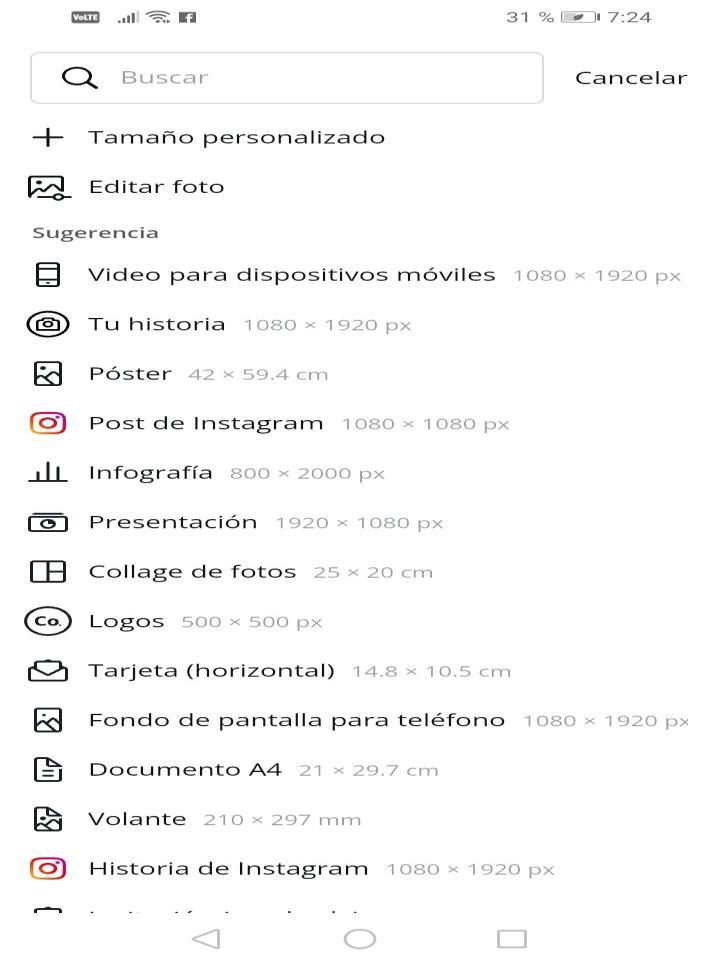
2.3¿Cómo utilizar Canva?
✓ Para utilizar Canva, lo primero que debes hacer es crearte una cuenta de usuario. Puedes hacerlo utilizando tus datos de Google, los de Facebook, o simplemente con tu correo y contraseña. Debajo de estas opciones tendrás la de iniciar sesión por si ya tienes una cuenta creada.

✓ Cuando te creas una cuenta, Canva te preguntará el uso que le quieras dar. Con esta información, la web depurará las sugerencias que vas a ver en tu pantalla principal para crear diferentes tipos de contenido dependiendo de cuál sea el uso que le vayas a dar.
También tendrás constantemente una promoción para usar la versión de pago gratis durante 30 días.

✓ Tienes dos opciones para crear un diseño desde Canva:
Usar una plantilla
Empezar desde cero
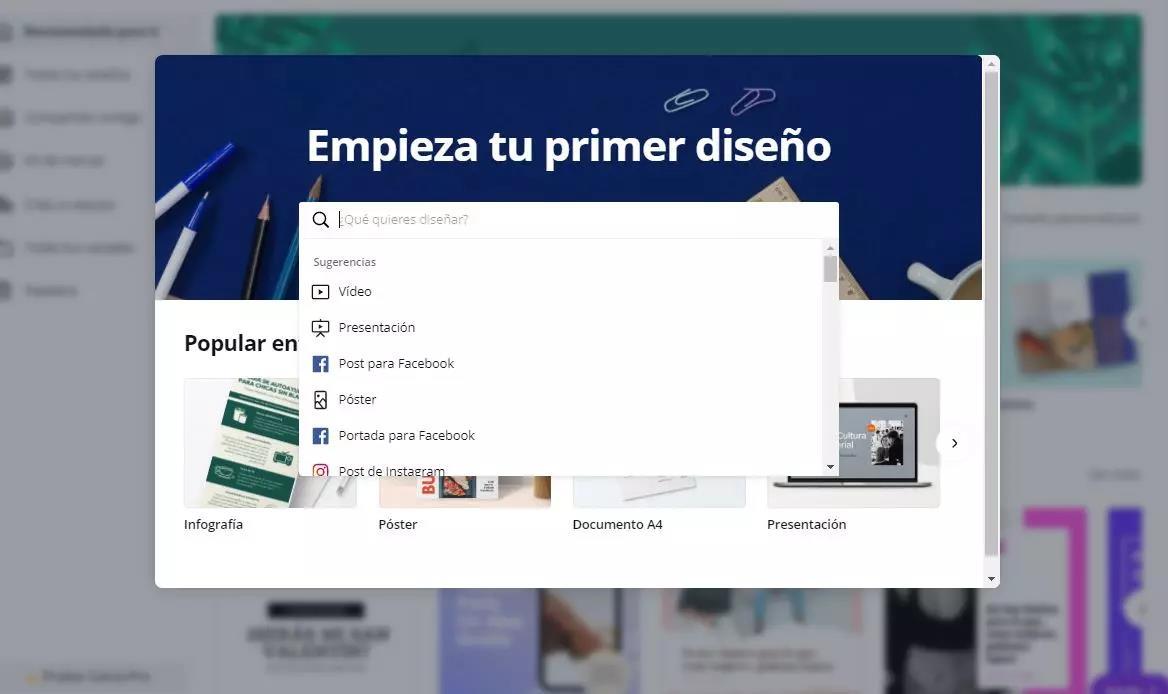
✓ Una vez que has elegido el tipo de diseño que quieres hacer (si es un post para Instagram o una presentación, un poster o simplemente escoges un diseño en blanco y eliges el tamaño que quieras…) Con la plantilla ya lista podremos cambiarlo todo: colores, letras, fotografías, fondos e incluso añadir más páginas o añadir stickers.
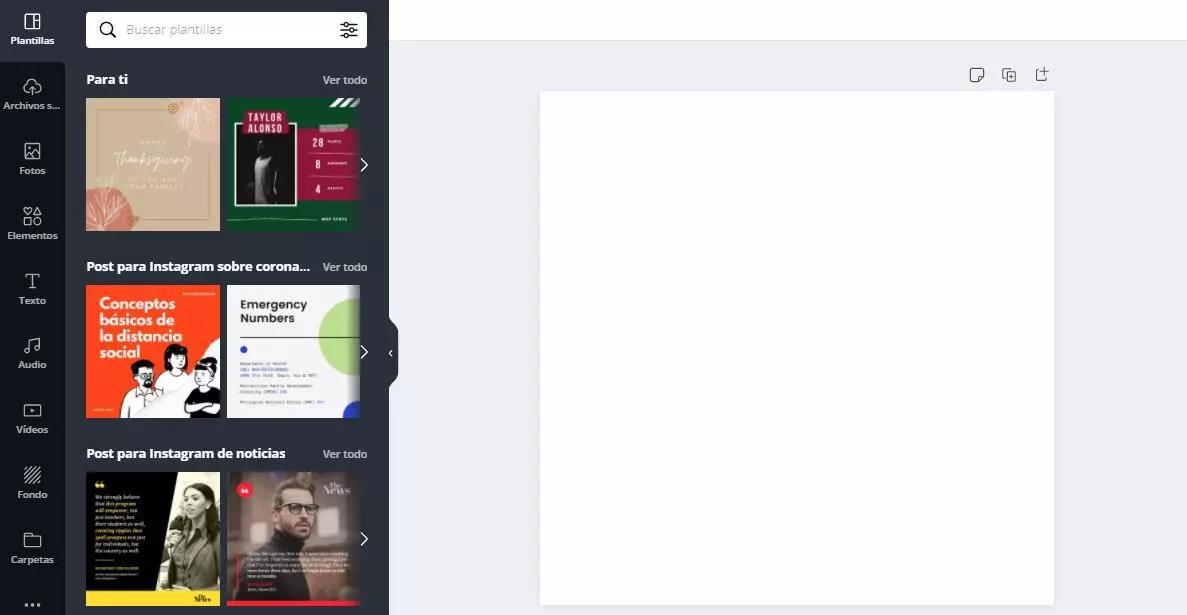
2.4Archivos subidos
Lo primero que vemos en el menú de la izquierda, si usamos la versión del navegador, son “Archivos”. Aquí tenemos la opción de elegir cualquier imagen que tengamos y añadirla al texto. Puedes ser 11
desde una fotografía tuya hasta un logotipo de tu empresa o de tu marca en PNG con fondo transparente. Lo que quieras. Podrás colocar la foto donde quieras o encajarla en los marcos que ya aparezcan.
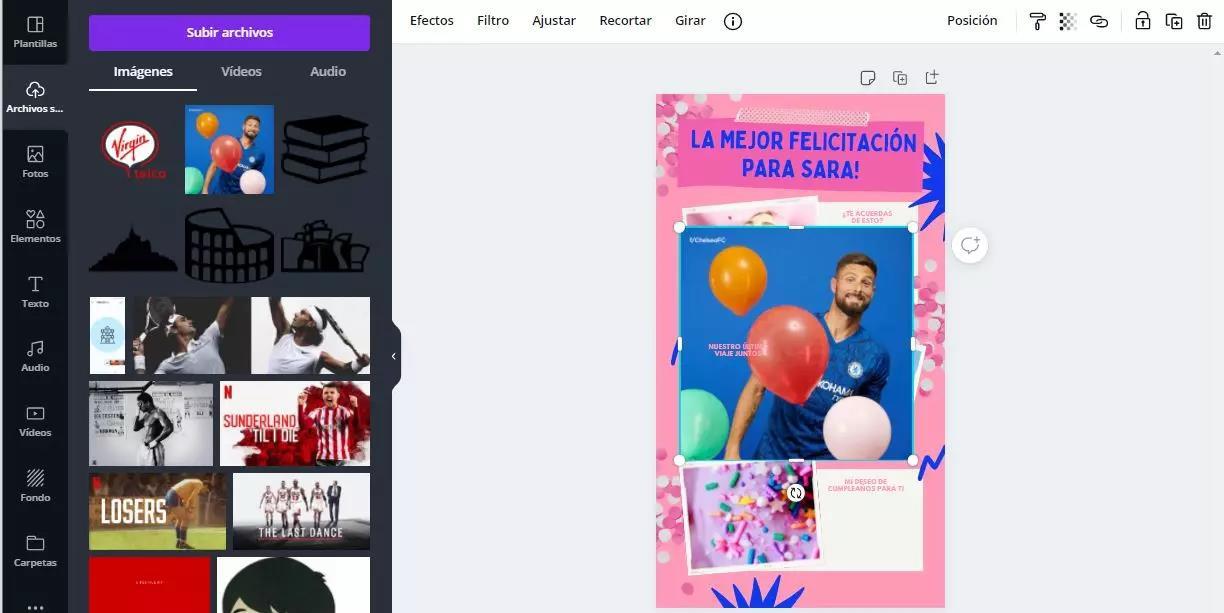
2.5Fotos
En fotos tenemos la posibilidad de buscar imágenes ya preparadas. Canva tiene una enorme base de datos fotografías e imágenes listas para usar que te ahorrarán usar otros bancos como pueden ser Pexels o Pixabay. Simplemente debes usar el buscador que hay en la parte superior y escribir lo que quieras. Puedes buscar lo que quieras y encontrarás todos los resultados relacionados. Ten en cuenta que en la versión gratuita no podrás usar todas las fotos. Sabremos si son o no de pago porque tienen un símbolo de una coronita en la esquina inferior derecha de la miniatura.
Arrastra la foto, usa tantas como quieras en tu diseño. Si te equivocas y usas una fotografía de pago sin querer, lo descubrirás porque aparecerá una marca de agua en la imagen que estás editando, tal y como puedes ver en la captura siguiente.
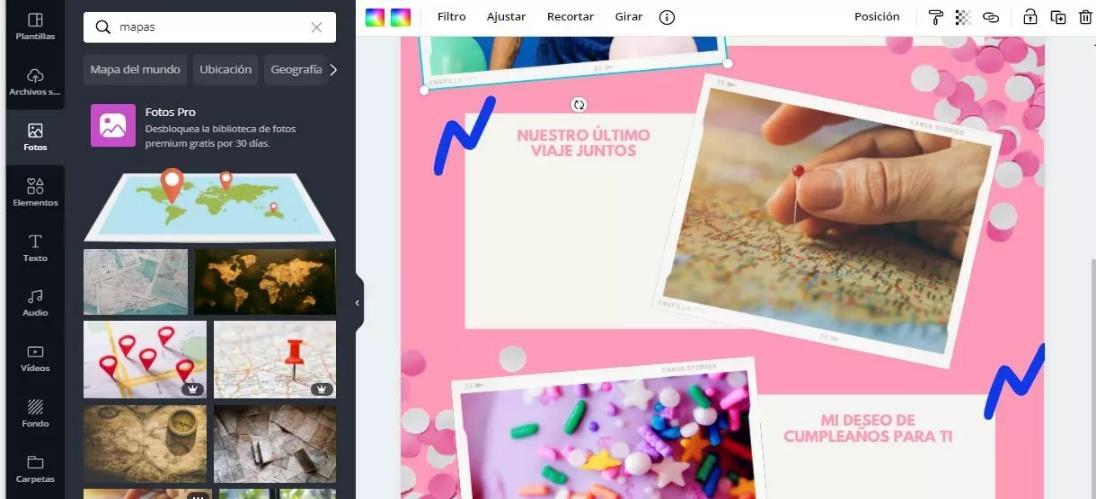
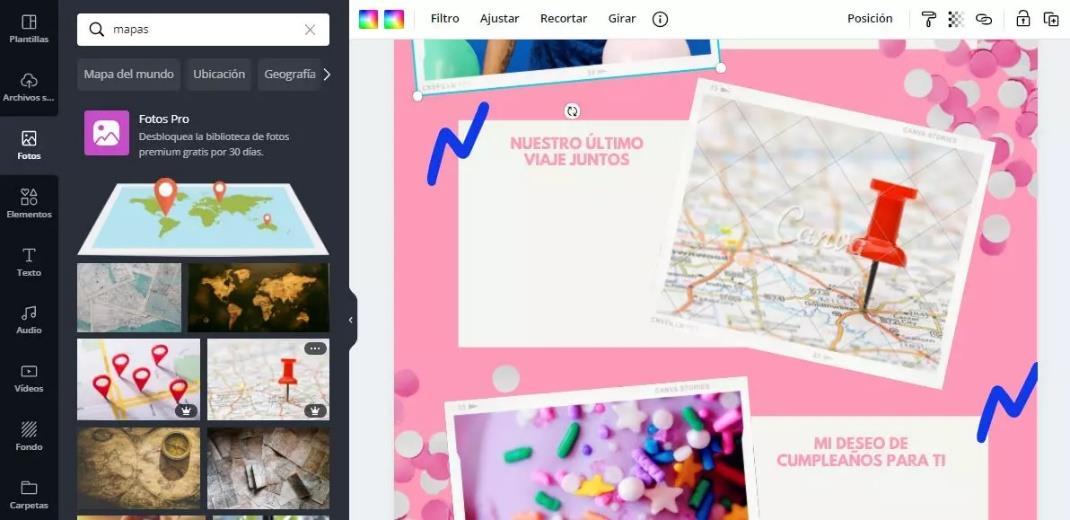
2.6Elementos
En elementos tenemos todo tipo de contenido que podemos añadir: Líneas, formas, marcos, pegatinas, gráficos, cuadriculas de diseño. Se trata de una especie de apartado de “pegatinas” con fondo transparente que podremos añadir a nuestra creación. Las hay estáticas o dinámicas. Y las hay de cualquier temática que se te ocurra, desde el coronavirus al amor o a la comida. Podrás ir añadiendo tantas como quieras a tu imagen para decorarla con el diseño que más te guste.
Son especialmente útiles para pequeñas decoraciones en presentaciones o incluso si en tu curriculum buscas poner pequeños iconos en cada uno de los apartados.
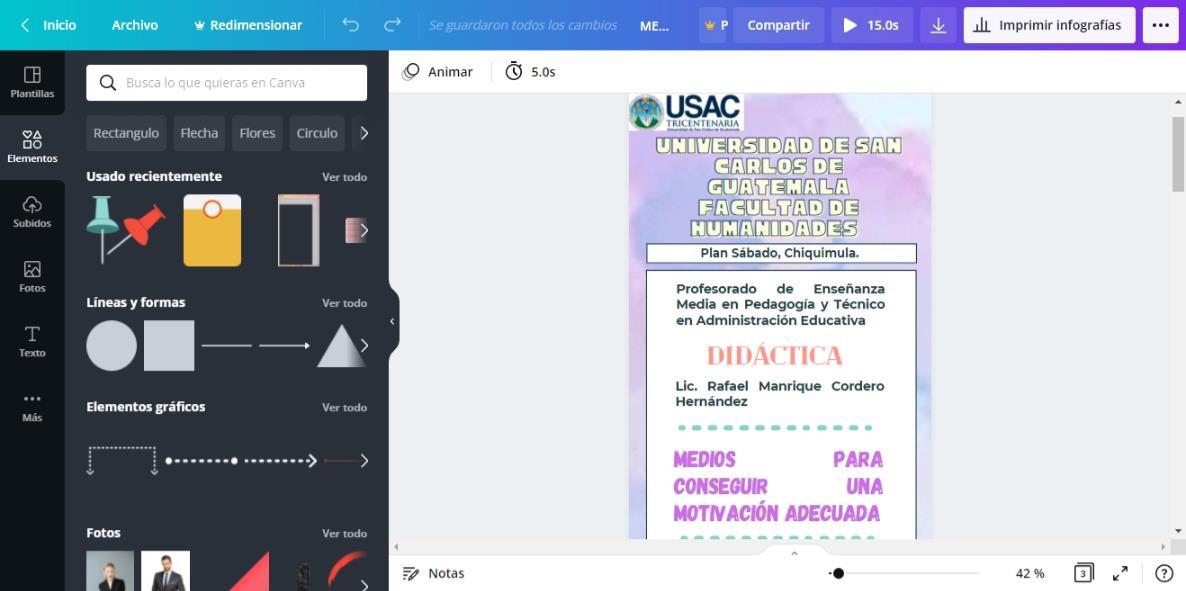
2.7Texto
Como su propio nombre indica, el apartado de “Texto” nos permitirá añadir las letras que queramos, títulos y subtítulos, a las diferentes plantillas que estemos usando. Hay combinaciones de fuentes ya preparadas que nos resultarán muy útiles en caso de querer acertar con lo que vamos a usar y no complicarnos demasiado. Basta con ir buscando en el menú de texto y arrastrarlo al lugar donde queramos colocarlo.
✓ Una vez que hayas colocado el texto, haz doble clic sobre él y escribe lo que necesites para que se ajuste a lo que quieres poner.
En la parte superior podemos cambiar el tipo de letra, el tamaño, el color. Podemos elegir si es o no negrita y si es o no cursiva y podemos escoger alineación centrada, a derecha o izquierda o justificada. Además, Canva nos permite ajustar la distancia de las letras entre sí y el interlineado según queramos que estén más o menos separadas por ambas partes.
✓ Junto al interlineado también encontrarás, como ves en la imagen, un apartado de efectos. Aquí podrás elegir sombras, texto flotante,

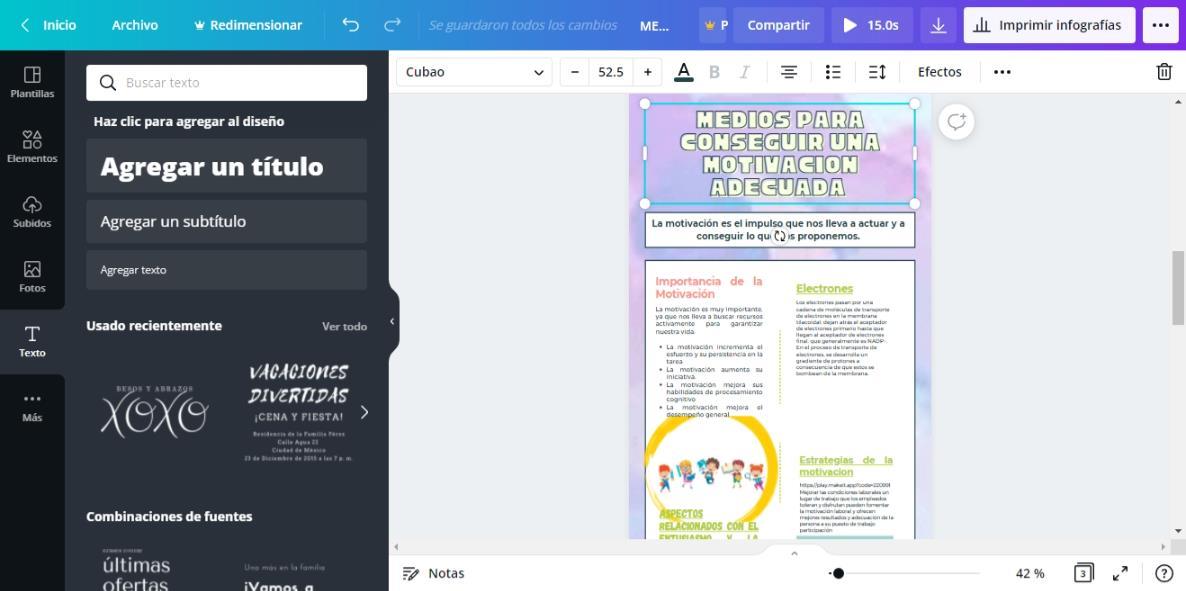
teto sin relleno, desalineado, con eco, distorsionado, con neón, curvo. Dentro de cada una de las opciones podemos escoger el desplazamiento, la dirección, el desenfoque o la transparencia.
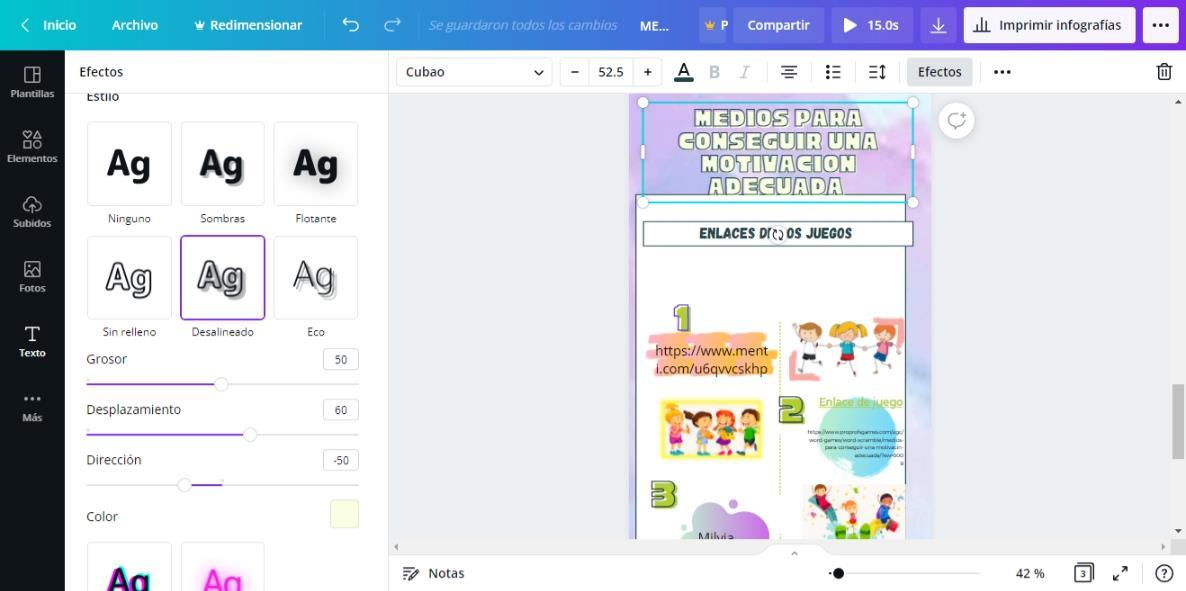
2.8Audio
Si vas a grabar un vídeo (un reels, por ejemplo) puedes añadir audio. Hay canciones gratuitas que podemos subir a nuestra creación sin ningún coste. No son canciones famosas, pero sí podemos elegir la temática o el tipo de banda sonora que queremos gracias a una serie de etiquetas: gratis, feliz, publicidad, instrumental… Prueba las diferentes opciones tocando sobre ellas y en la parte inferior izquierda verás cuál es la que tenemos añadida a nuestra creación en Canva. En la parte superior de la imagen verás qué parte de la canción es la que va a sonar en tu vídeo.
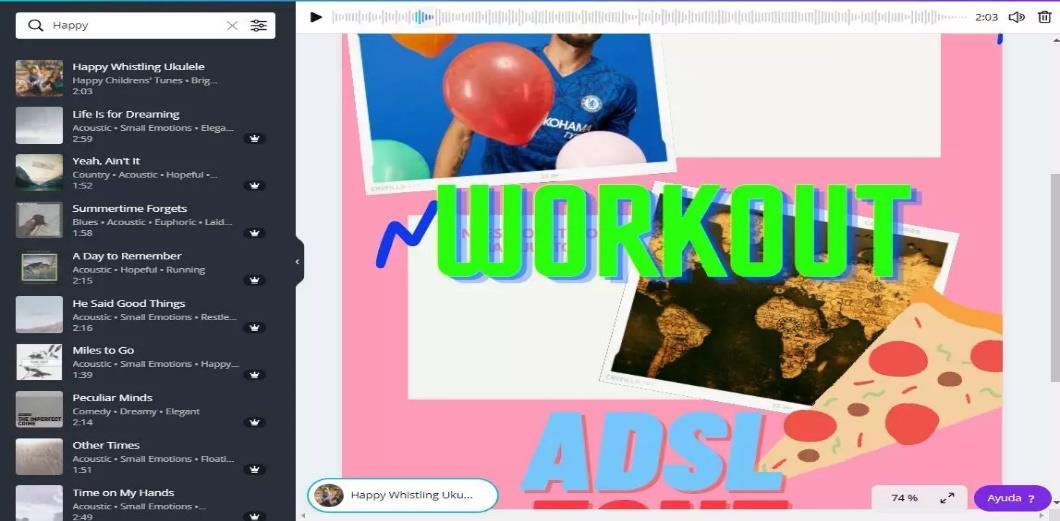
2.9Videos
Al igual que podemos añadir fotos o audio también puedes añadir vídeos. Simplemente buscas el que se ajuste a lo que quieres y lo arrastras hasta
la pantalla. Pueden ser útiles para anuncios o pequeños clips de videos. Encontrarás de playas, de negocios, de gastronomía o incluso vídeos de viajes y ciudades, de amaneceres, del cielo, del mar, de deportes. La mayoría de ellos son completamente gratuitos. Como en el resto de los casos, podrás buscar la temática en el buscador y simplemente debemos arrastrar hacia la pantalla subirlo.
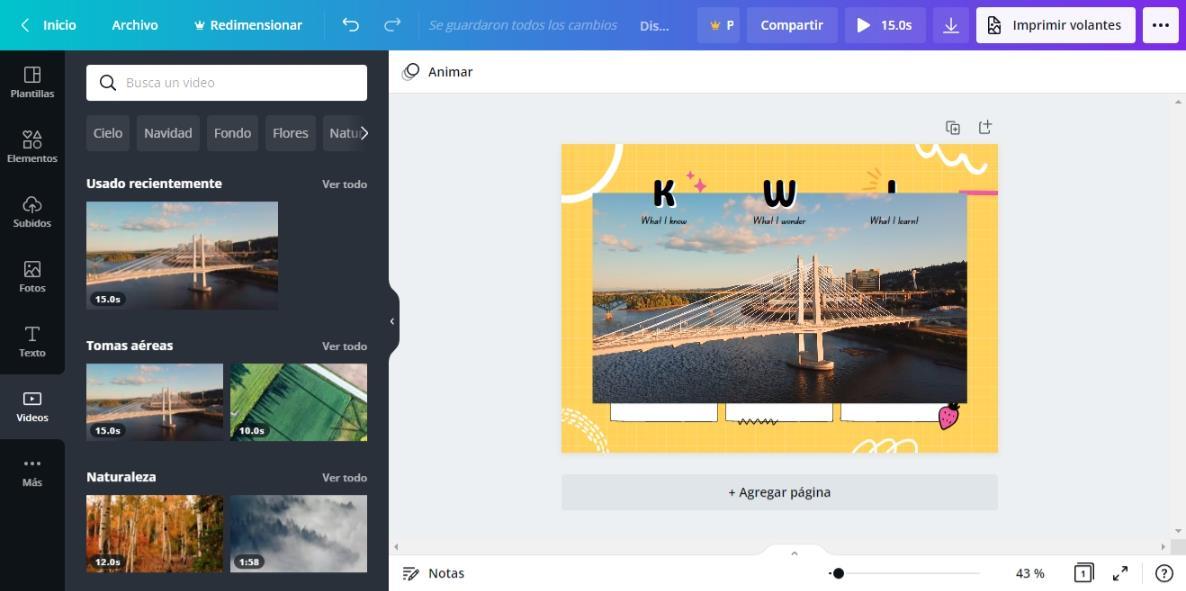
2.10 Fondo
Si quieres tener un fondo diferente al que viene en la plantilla o si quieres crear un diseño de cero. Puedes ver todo tipo de resultados, abstractos o de colores, con texturas, con formas. Desde la lluvia a paredes de ladrillos, fondos de madera, fondos de fuego o hasta amaneceres en la playa. Puedes usar el buscador o explorar entre todos los disponibles. Automáticamente, cuando lo elijas, se marcarás como fondo de la imagen o diseño que estés haciendo en Canva. Es fácil y muy práctico.
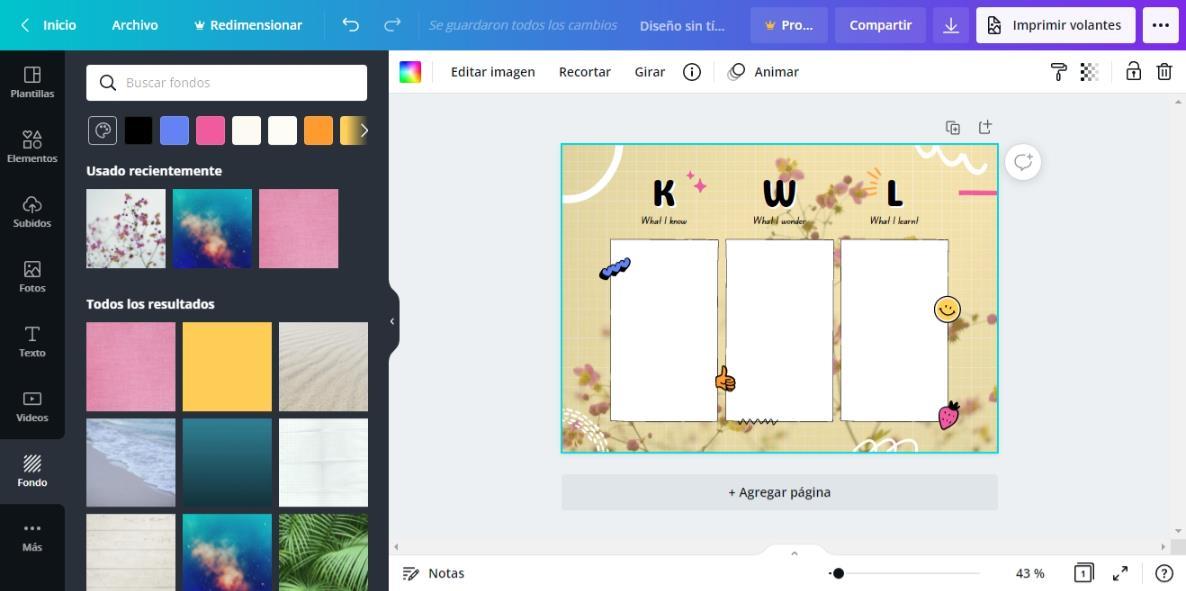
2.11 Mis diseños
Más allá de crear un diseño como lo puedes hacer siguiendo los pasos anteriores, te explicamos cómo será tu interfaz o tu cuenta cuando abras Canva en el ordenador o en cualquiera de las aplicaciones compatibles. Tus diseños, como hemos dicho al principio, se guardan. Salvo que tú los elimines tienes, al menos, 5 GB gratuitos de almacenamiento en la nube donde podrás ver todo lo que has hecho antes.
En el menú de la izquierda veremos la opción “Todos tus diseños”. Si tocas sobre él verás todo lo que has hecho en los últimos tiempos y podrás organizarlo por carpetas, tirarlos a la papelera, editarlos o hacer copias. También te permite descargarlo otra vez si lo has perdido. Podrás duplicar el que quieras si simplemente quieres cambiar una palabra o frase de uno sin necesidad de empezar de cero, solo debemos tocar sobre los tres puntos de la esquina superior derecha y automáticamente nos aparecerán unas opciones disponibles.

2.12 Imprimir en Canva
Puedes imprimir desde Canva. No descargar una imagen que has hecho y enviarla a la impresora de tu casa o del ordenador del colegio sino mandar a imprimir determinados diseños y que lleguen a casa en formato postal. Por ejemplo, haces un flyers usando los diseños que permite el programa. Tienes envío gratis y puedes recibirlos en casa directamente cuando lo hayas hecho, sin buscar otro servicio que lo imprima.
Podemos imprimir, por ejemplo:
✓ Tarjetas de visitas ✓ Panfletos ✓ Trípticos
✓ Pósteres ✓ Postales ✓ Tarjetas ✓ Certificados de regalo ✓ Invitaciones ✓ Invitaciones de boda ✓ Flyers ✓ Membretes ❖ Los pasos para imprimir son los siguientes: Una vez que hayas creado un diseño podrás tocar en “imprimir”. Abre el diseño y personalízalo como quieras. En la parte superior derecha verás “imprimir tarjetas” o “imprimir flyers”, dependiendo de lo que vayas a enviar a impresión, por ejemplo.
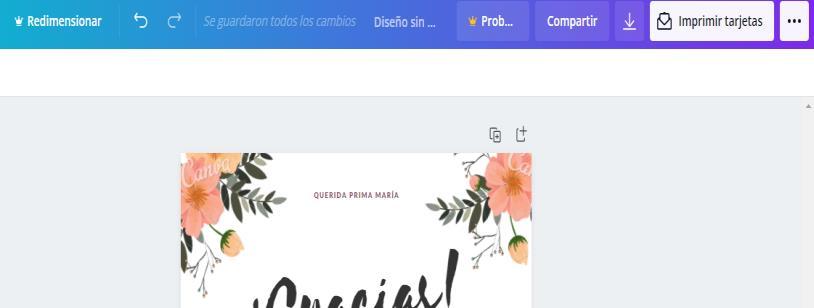
❖ Te aparecerán una serie de opciones de impresión:
✓ Papel: Estándar, premium y superior ✓ Acabado: Mate, acabado satinado, opaco ✓ Número de copias: 1 copia, 5 copias, 10, 25, 50, 100, 150…








